Win7系统经常程序未响应怎么办?像这种情况相信很多朋友都经常遇到,配置稍微低一点的电脑运行Win7系统经常会遇到程序未响应的情况,关也关不掉。一般情况下我们都是通过任务管理器来结束未响应进程,但是对于新手用户来说还是有点难度。下面系统之家小编就为大家介绍一下如何快速处理Win7系统程序未响应。
1、在桌面打开win7系统的“开始”菜单,进入“所有程序”之后进入“附件”,点击“运行”。
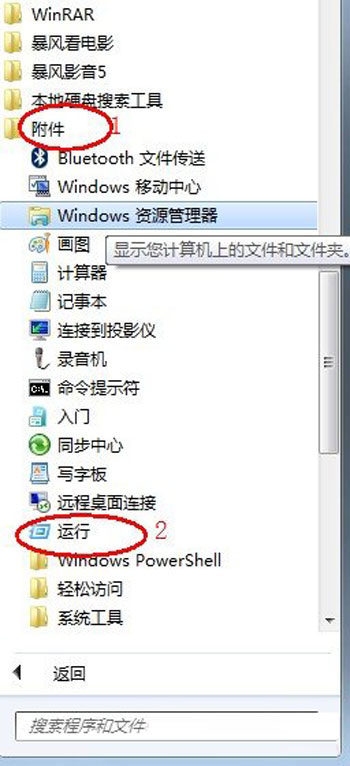
2、在运行的界面输入“regedit”回车之后打开win7旗舰版的注册表编辑器。
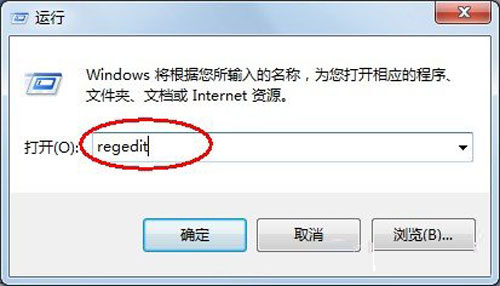
3、按照这个顺序来打开ghostwin7需要编辑的注册表:HKEY_CURRENT_USERControl PanelDesktop,在Desktop文件夹的右侧空白处新建一个“DWORD 32位值”并且改名为“WaitToKillAppTimeout”,之后把数值修改到0之后保存退出就可以了。
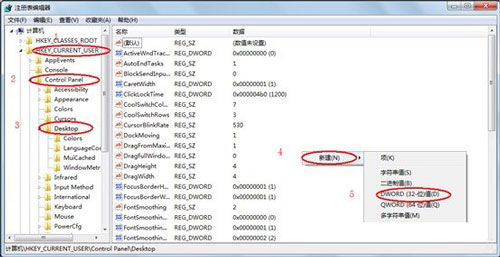
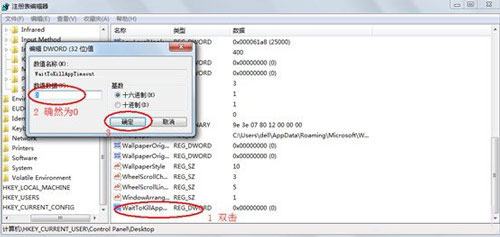
相关阅读
热门教程
最新教程